佳能G3800怎么使用扫描仪
1、在官网下载官方驱动My Image Garden v.3.6.1
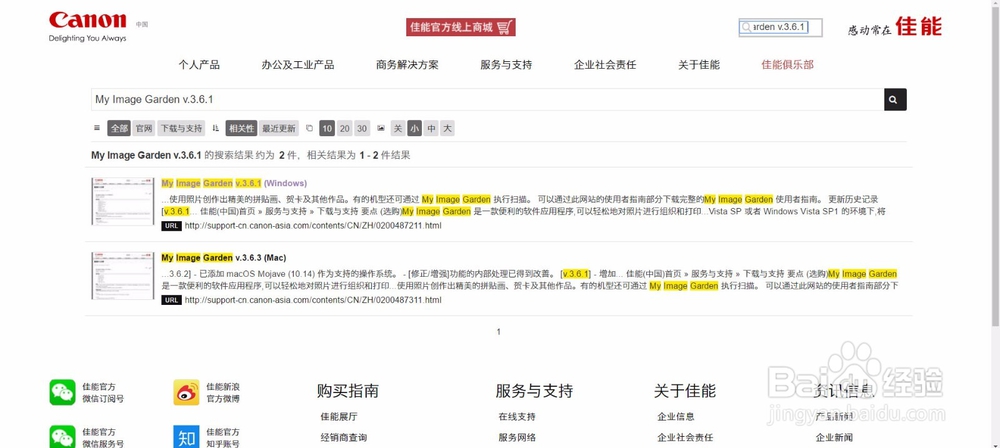
2、打开链接后,拖到网页最下方,找到并勾选下载框,点击“点击这里”开始下载
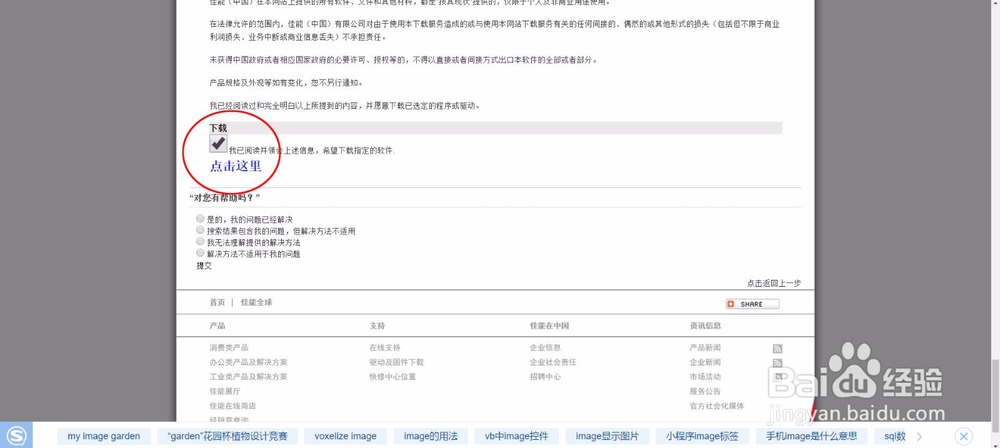

3、下载后双击安装文件,开始安装,语音选“亚洲”——“中国”,同意安装协议。
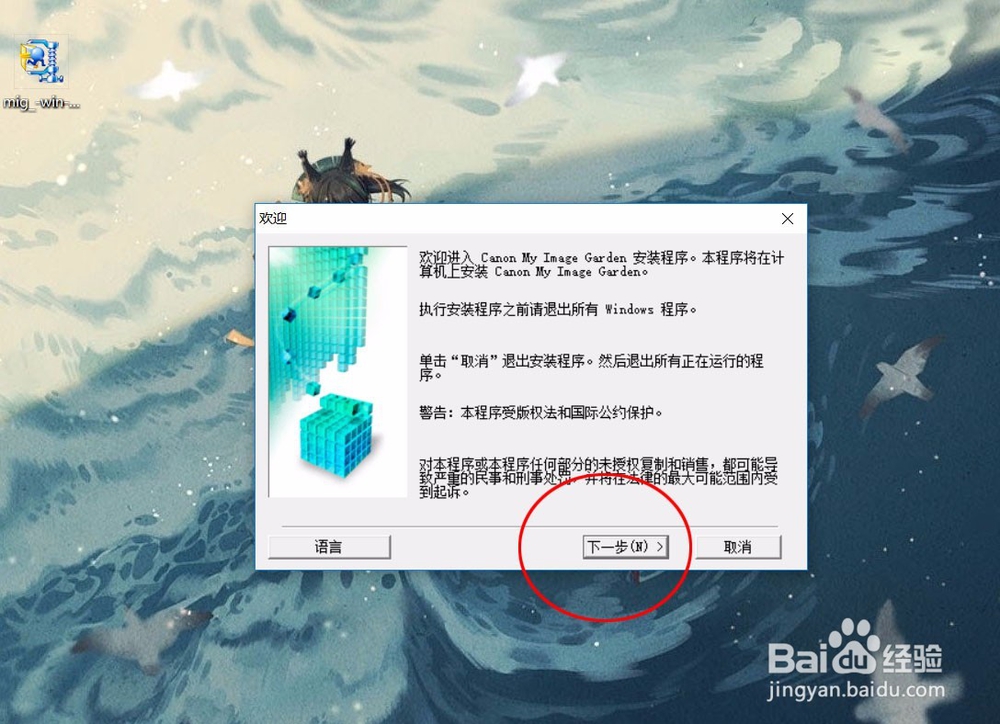




4、安装完成后,我们在桌面上找到快捷方式,点击进入软件。
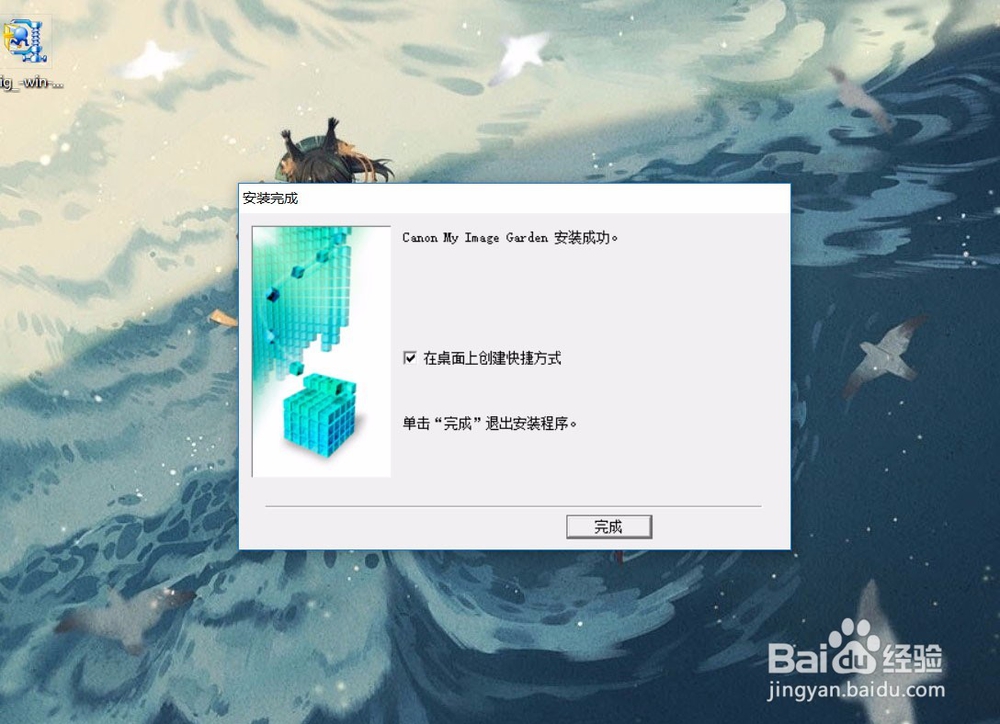
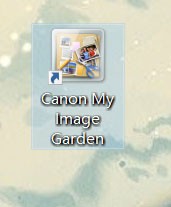
5、在引导菜单里,找到并点击左侧扫描按钮。
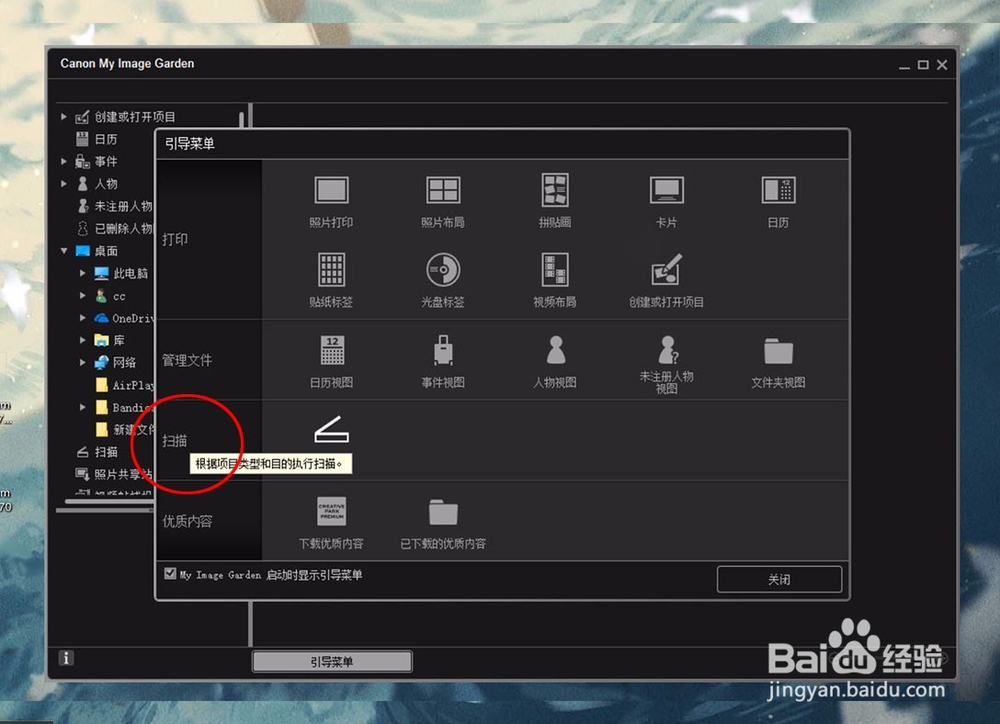
6、进入扫描界面,在右上角的“设置”键里,我们也可以设置需要的扫描分辨率以及其他参数。


7、点击上方照片按钮,进入扫描模式,

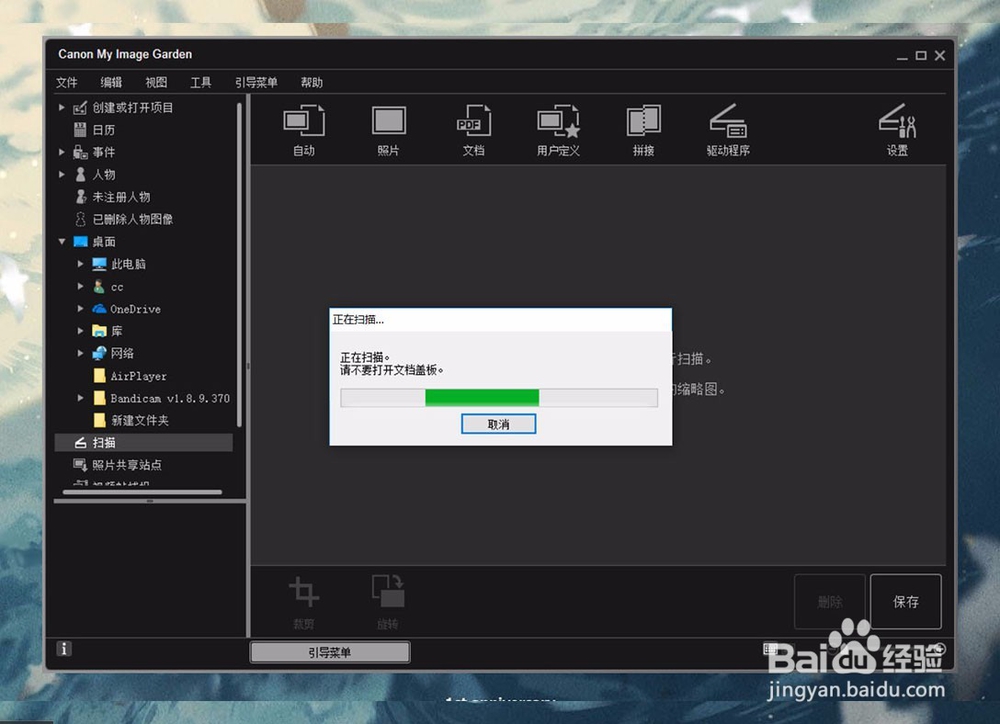
8、扫描后的图片,我们就可以通过菜单栏的“文件”——“保存”,另存图片到我们需要的目录下,点开查看没有问题,就可以使用了。
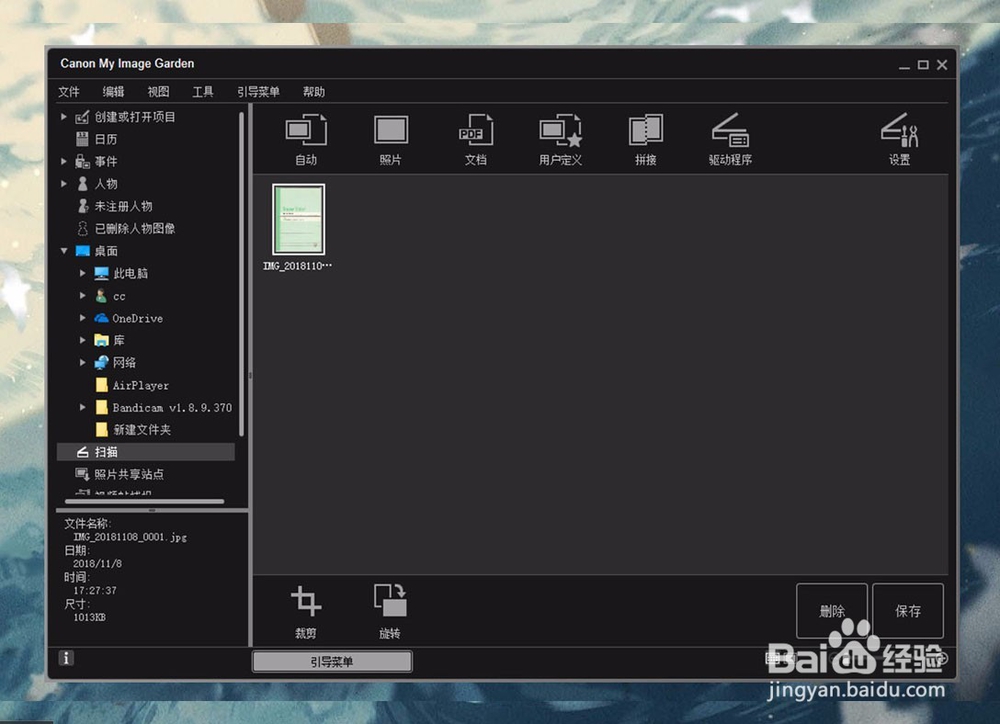


声明:本网站引用、摘录或转载内容仅供网站访问者交流或参考,不代表本站立场,如存在版权或非法内容,请联系站长删除,联系邮箱:site.kefu@qq.com。
阅读量:188
阅读量:29
阅读量:170
阅读量:147
阅读量:89